最適なメモリ容量の目安を調べる方法
まず、利用中のコンピュータを一度、再起動して、普段、使っている環境(いつも立ち上げているアプリなどを起動)を再現します。 次に以下の方法でメモリの使用状況を確認し、最低限必要なメモリ容量を算出していきます。Windowsの場合
まず、Ctrl+Alt+Delete を押して、「タスクマネージャー」を起動し、「パフォーマンス」を開きます。 右上の物理メモリと使用メモリ(コミット済みの左側の数字)を確認します。物理メモリと使用メモリの関係が以下の場合、メモリが足りていると言えます。
物理メモリ > 使用メモリ
※ 使用メモリが物理メモリを超えると著しくコンピュータが遅くなります。
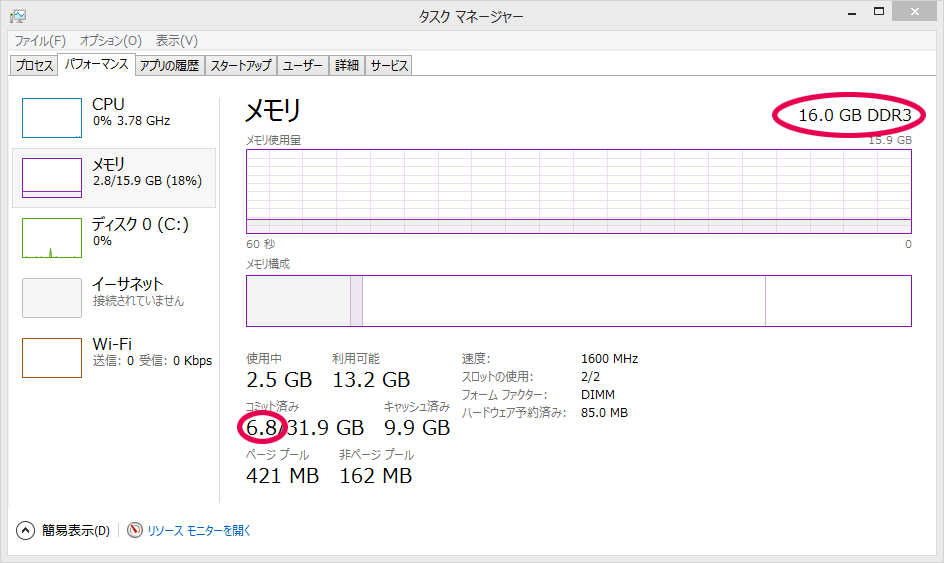 快適に利用するには、使用メモリ(コミット済みの左側の数字)より大きいメモリ容量が必要です。例えば、使用メモリが8.6GBの場合、最低でも9GBのメモリが必要と言えます。
快適に利用するには、使用メモリ(コミット済みの左側の数字)より大きいメモリ容量が必要です。例えば、使用メモリが8.6GBの場合、最低でも9GBのメモリが必要と言えます。
Macの場合
「アクティビティモニタ」を起動し、「メモリ」タブの「スワップ使用領域」を確認します。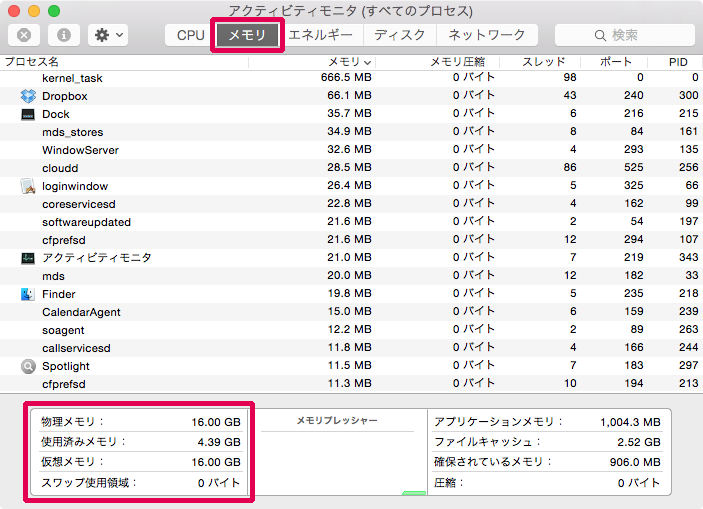
メモリが足りている場合
メモリが足りている場合、スワップ使用領域は「0バイト」となります。ほとんどスワップが発生してなければ、現在の容量で十分と言えます。
メモリが不足している場合
逆にメモリが不足している場合、下図のようにスワップ使用領域が、0バイトより大きくなります。この値が搭載メモリを大きく上回るような場合はメモリが全く足りてないと言えます。 快適に利用するには、物理メモリとスワップ使用領域を合わせたメモリ容量が必要です。物理メモリが2GBでスワップ使用領域が4GBの場合、最低でも6GBのメモリが必要と言えます。
新しく購入するコンピュータがMacBook Airのようにメモリの増設ができないような機種の場合、実際に使ってみて、メモリが足りないではお手上げです。
そうならないためにも事前に普段、使っているメモリの使用量を確認しておくと良いかと思います。
快適に利用するには、物理メモリとスワップ使用領域を合わせたメモリ容量が必要です。物理メモリが2GBでスワップ使用領域が4GBの場合、最低でも6GBのメモリが必要と言えます。
新しく購入するコンピュータがMacBook Airのようにメモリの増設ができないような機種の場合、実際に使ってみて、メモリが足りないではお手上げです。
そうならないためにも事前に普段、使っているメモリの使用量を確認しておくと良いかと思います。
